如何能让操作系统降低存储空间消耗
摘要:1、打开任意一个文件夹,然后点击上方的“工具”,然后在弹出的菜单中选择“文件夹选项”,如下图...
1、打开任意一个文件夹,然后点击上方的“工具”,然后在弹出的菜单中选择“文件夹选项”,如下图所示:
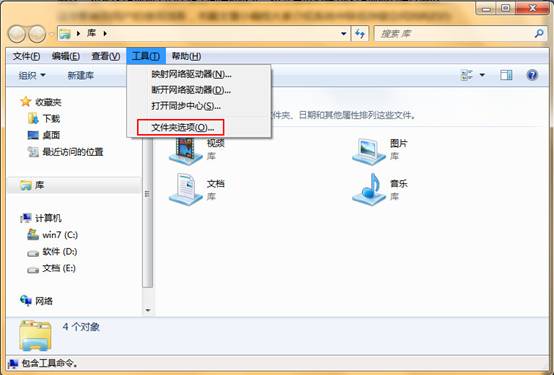
2、在文件夹选项中,选择“查看”选项卡,然后在高级设置窗口中将“始终显示图标,从不显示缩略图”选项取消勾选,接着点击“应用—确定”按钮,如下图所示:
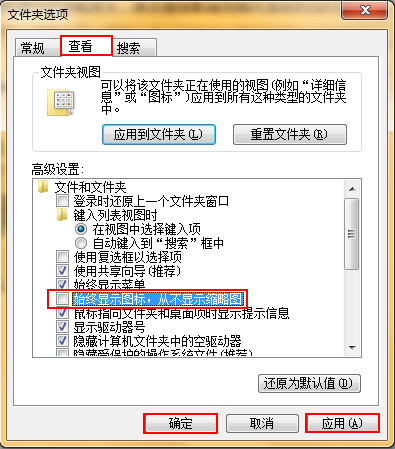
3、关掉文件夹,点击桌面左下角的“开始”按钮,然后选择“运行”,如下图所示:
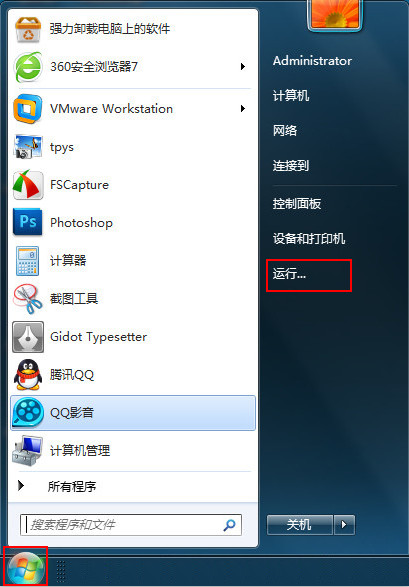
4、输入“cmd”指令后按下回车键确认,如下图所示:
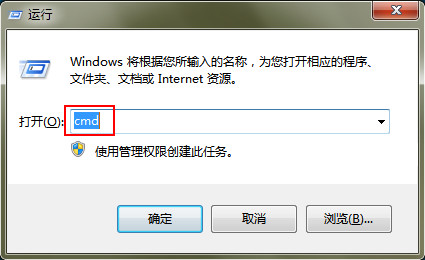
5、进入到命令提示符窗口后,输入“powercfg –h off”指令,按下回车键确认,如下图所示:
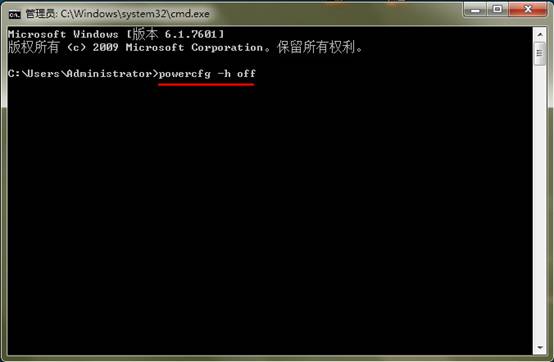
【如何能让操作系统降低存储空间消耗】相关文章:
★ 如何禁止GoogleUpdate进程在XP系统下自动运行
上一篇:
如何将系统驱动自动安装功能禁止掉
下一篇:
电脑服务器中心断电怎么办?
